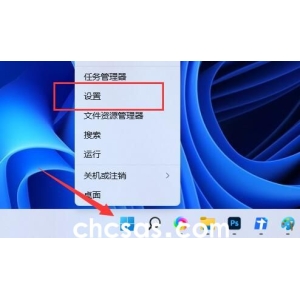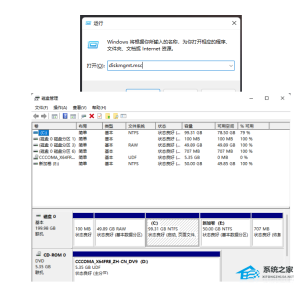笔记本怎么连接宽带 教你笔记本连接宽带方法
其实我们在连接网络的时候,就算一天不出问题,但一段时间或者一大段时间过后,就总会又出现问题的时候。而我们出现的问题无非就是连接不了宽带,网络错误代码等问题。那么今天我们就来看看关于笔记本怎么连接宽带的解决方法是什么。
我们在连接网络的时候经常会遇到这样那样的问题,但是当我们真正遇到的时候却不得不解决。就像小编今天说的笔记本怎么连接宽带的问题。那么这个该怎么操作呢?接下来我就来告诉你们笔记本要怎么连接宽带。
1.鼠标右键点击桌面右下角的网络图标,然后点“打开网络和共享中心”。

电脑连接宽带图-1
2.打开之后,找到并点击“设置新的连接或网络”。
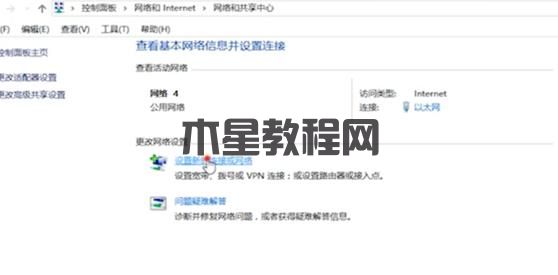
电脑连接宽带图-2
3.然后点“连接到internet”。
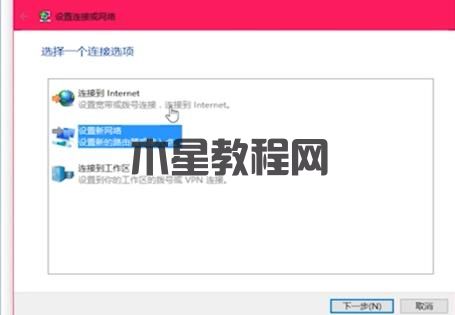
宽带连接图-3
4.然后再点击“设置新连接”,点了之后再点“宽带(PPPOE)”。
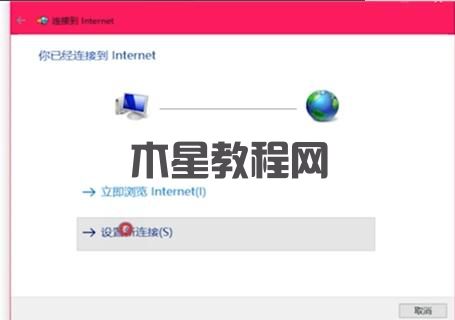
宽带连接图-4
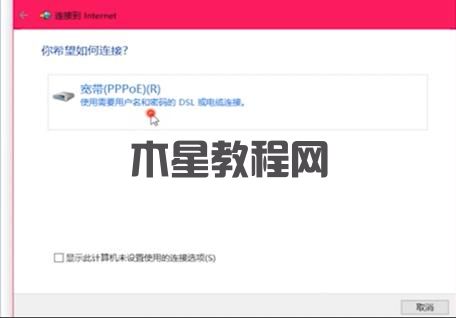
连接宽带图-5
5.最后在点开的页面里输入账号和密码,然后点连接就可以了。
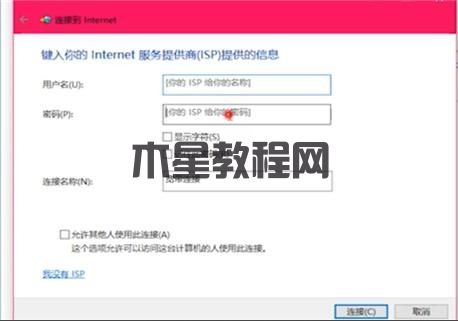
宽带连接图-6
是不是觉得我说的以上步骤不难呀~那你们赶紧去试试可好~小编我就先行告退啦~
标签:Win10宽带连接怎么放桌面 创建Win10桌面宽带连接快捷方式方法 Win10,宽带连接,快捷方式 连接 宽带 桌面 创建 方式 快捷 方法 怎么 点击 详细 设置 网络 介绍 以下 最后 中心 然后 界面 共享 百事 如果 鼠标 大家 步骤 通过 无线 上网 之后 电脑 下面 朋友 可以 出来 上面 中指 菜单 更改 第五 帮助 找到 是否 欢迎 其他 明白 或者 左侧 问题 还有 面的 看到 我们 刚刚 评论 提示 图文 简单 不过 一次 首先 第一 出现 自动 路由器 尽管 不少 还是 不会 必须 已经 图标 选项 进入 打开 第二 阅读 没有 拨号 教程 第三宽带连接651错误代码,小编教你宽带连接提示错误651怎么办 错误代码,651,宽带连接,提示错误 错误 连接 宽带 提示 代码 点击 网卡 文件夹 驱动 出现 问题 页面 选择 计算机 属性 方法 网络 修改 就是 下面 然后 电脑 用户 怎么办 一个 权限 按钮 有线 高级 选项 进入 处理 可以 突然 正常 完成 拨号 大家 重新 使用 这个 管理员 文件 找到 重新启动 首先 日志 看看 一般 解决 控制 确定 故障 比较 上网 常见 系统 遇到 那么 还有 现在 仍然 其实 不用 每次 永久 获得 如下 可是 旗舰 时候 这种 说说 有些 地址 的方式 输入 许多 以上 下方 所有 全部 继续 完全 账号 编辑 没有 目前 账户 一次 需要 安全 应用 设置 面的 即可 启动 不通 地方 简单 之一 分享 可能 当然 不能 设备 或者 怎么 本来 发现 网页 情况 这么 相信 黄色 最大 特点 非常 显示 直接 忽略 介绍 硬件 扫描 的操作 菜单 通用 安装 被禁止 路径 应该 是否 桌面 考虑 两个 如果电脑连接宽带笔记本连接宽带连接宽带版权声明:
本站所有文章和图片均来自用户分享和网络收集,文章和图片版权归原作者及原出处所有,仅供学习与参考,请勿用于商业用途,如果损害了您的权利,请联系网站客服处理。